
Czy wiesz, jaki jest tryb pobierania urządzenia mobilnego? Być może słyszałeś o tym systemie lub przez pomyłkę natknąłeś się na ten system na telefonie komórkowym i prawdopodobnie nie wiesz na pewno jego użyteczności. W ten sposób mamy, że tryb pobierania działa jako niezależny system do głównego systemu smartfona. I to właśnie ta modalność działa na wykonywanie akcji w systemie Twojego urządzenia w podobny sposób jak Menu Odzyskiwania, z tą różnicą, że pozwala nam na przeprowadzenie akcji, aby całkowicie zmienić system naszego smartfona. Dlatego to takie ważne Aktywuj tryb pobierania na Samsungu.
Bezpośrednio jego funkcją jest przełącz nasze urządzenie w tryb responsywny, co pozwoli nam zmodyfikować system, aby móc go sflashować odpowiednim narzędziem. A jeśli jesteś użytkownikiem słynnych urządzeń Samsunga, nie martw się, ten system jest dostępny w większości jego modeli, a w tym artykule nauczymy Cię, jak z niego korzystać.
Aktywacja trybu pobierania na Samsungu
Pierwszą rzeczą, o której należy pamiętać, jest to, że ten tryb jest dostępny tylko na naszym telefonie komórkowym działa, gdy potrzebujemy skorzystać z zewnętrznego narzędzia zmodyfikować system naszego telefonu komórkowego, dlatego niewiele możemy zrobić w tym systemie, ponieważ jego funkcją jest po prostu przestawienie naszego urządzenia w tryb podatny na zmiany w jego głównym systemie.
Aby wejść w tryb pobierania, najpierw wyłączymy nasze urządzenie, bez którego samouczek jest niemożliwy, a następnie będziemy musieli wybrać przyciski Zmniejszanie głośności + przycisk Bixby + zasilaniepozostawiając je wciśnięte jednocześnie przez kilka sekund, aż na ekranie zobaczymy logo Samsunga.
W tym momencie pojawi się ekran ostrzegawczy w tym zakresie, który będziemy musieli przeczytaj pod kątem możliwych uszkodzeń jakie możemy wywołać w urządzeniu wchodząc w Download Mode, ale to nie jest ważne i spokojnie możemy kontynuować.
Pokaże nam dwie opcje, wśród których możemy zdecydować się na naciśnięcie przycisku głośności w górę, aby przejść do trybu Samsung Download, lub w dół, aby anulować operację. Jeśli naszą intencją jest wejście, naciśniemy + głośność a kiedy w nim będziemy, pokaże nam logo Androida i „Pobieranie”, więc będziemy w środku i możemy przystąpić do dostosowywania naszego urządzenia, tak jak w przypadku modułu XBlast.
Przejdź do trybu pobierania bez użycia przycisku zasilania
Teraz, aby przeprowadzić całą tę procedurę, możemy napotkać rzadki problem, ale taki, który wciąż może się pojawić, a to znaczy, że nawet jeśli nie jest to twój przypadek, na pewno zastanawiasz się, jak wejdź w tryb pobierania jeśli niektóre przyciski nie działają z jakiegokolwiek powodu.
Na szczęście są opcje, a w takiej sytuacji nie ma innej alternatywy niż zrobić korzystanie z zewnętrznych programów aby pomóc nam w rozwiązaniu tej niedogodności, a to dlatego, że moglibyśmy zmierzyć się z koniecznością wejścia w ten tryb w celu przeprowadzenia działań, takich jak flashowanie oryginalnego oprogramowania układowego naszego urządzenia lub aktualizacja wersji Androida.
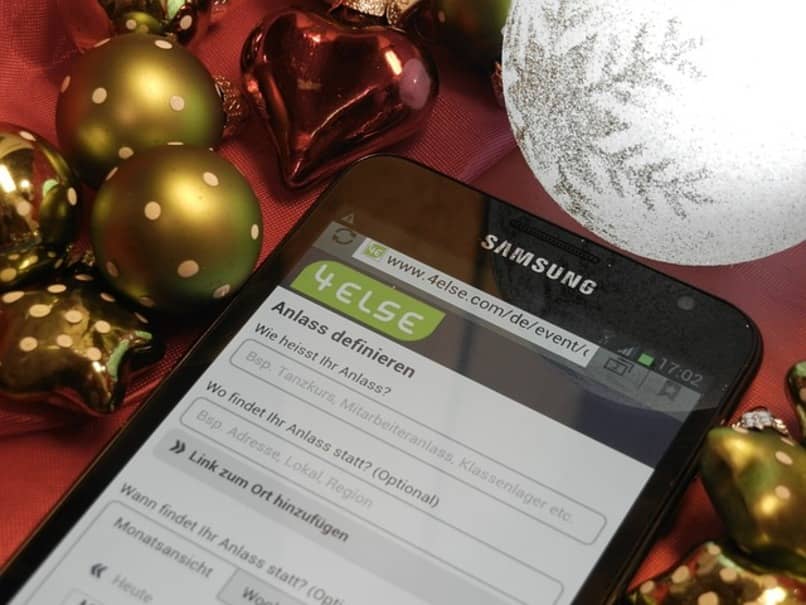
W tym celu program, który będzie dla nas bardzo przydatny, nazywa się Samsung 300k Tool. Będziemy musieli tylko pobrać najnowszą wersję tego narzędzia na nasz komputer, oczywiście upewniając się, że wcześniej zainstalowaliśmy zaktualizowane sterowniki Samsung , który zezwól naszemu urządzeniu Samsung na prawidłowe działanie w komputerze.
Następnie przystępujemy do:
- Uruchom narzędzie Samsung 300k na naszym komputerze.
- Przechodzimy teraz do naszego urządzenia mobilnego Samsung i przechodzimy do Ustawień.
- Znajdujemy opcję „O naszym urządzeniu” znajdującą się na dole i klikamy.
- Tam znajdujemy opcję „Numer kompilacji” i naciskamy ją co najmniej 10 razy z rzędu, aż pojawi się funkcja o nazwie „Opcje programistyczne”.
- Wchodzimy i przystępujemy do włączenia „Debugowania USB”.
- Kontynuujemy podłączanie naszego urządzenia Samsung do komputera i otwieramy program, mając nadzieję, że go rozpozna.
- Gdy program Samsung 300k Tool powiadomi nas, że nasz telefon jest podłączony, naciskamy go i sprawdzimy, czy nasz smartfon wszedł w tryb pobierania. Dzięki temu zakończymy już proces i będziemy mogli aktywować tryb pobierania na naszym Samsungu.

